空间分析
空间分析是进行空间操作的主要模块,支持常用的 拓扑验证 拓扑检查 空间连接 空间选择 等,并具备融合、缓冲、边界几何等一系列空间分析工具。
拓扑验证
命令 TV,一般用于修复图形在微观层面的一些错误,以规范图形质量。
同时拓扑验证是执行拓扑检查的基础,一些未通过验证的数据会导致拓扑检查失败,正确理解验证对规范空间数据质量很重要。
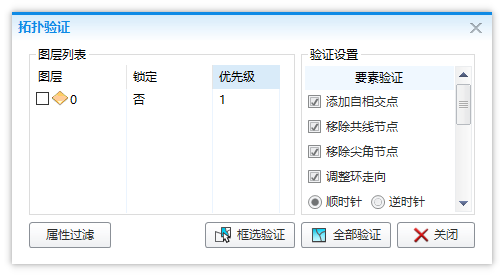
注意
验证会对要素折点进行聚类处理,彼此间距离在指定范围内的折点被认为表示同一个位置,换言之,在容差范围内的折点会被捕捉到一起,处于拓扑容差范围内的所有折点在验证过程中均可能轻微移动。所以,拓扑容差应设置在不影响数据质量的范围内。
拓扑验证步骤
在
图层列表中勾选需要加入验证的图层,并设置其锁定状态和优先级。在
验证设置中勾选要验证的项目,在容差设置中设置合适的容差 。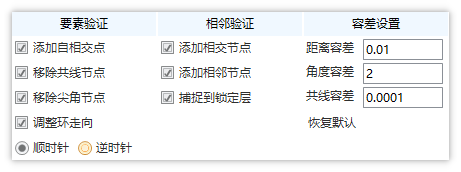
点击
框选验证或全部验证,等待验证完成即可。属性过滤可按属性排除指定图元,使其不参与验证。
图层列表
- 在图层列表中勾选图层,其要素将加入拓扑验证
- 锁定、冻结、关闭的图层将不出现在列表中;
- 优先级:优先级高的图层将有更少的要素改动,最高为1,最低10,单击优先级数字可调整;
- 锁定:右键可设置锁定,锁定图层后,该层的要素将尽可能避免更改:
- 锁定层只执行要素验证,不参与相邻验证;
- 锁定层比未锁定层有更高的优先级;
要素验证
修复要素自身问题,如重合点、自相交、环走向、尖锐角等,重合点是验证默认项,此外有以下可选项:
- 添加自相交点:要素若存在自相交,其交点处将被添加节点;
- 移除共线节点:若节点到其前后节点所构成线段的距离小于拓扑容差,这三点将被认为是“共线”的,中间节点将被移除;
- 移除尖角节点:若节点处夹角小于角度容差,该节点将被移除;
- 调整环走向:闭合要素将调整其环走向为设置值;
- 注:共线节点和相交节点矛盾时,优先满足相交节点
相邻验证
修复和相邻要素间的问题,如相交缺节点、相邻缺节点等:
- 相交相交节点:若要素与其他要素相交,其交点处将被添加节点
- 添加相邻节点:若节点到相邻要素节点或边界距离在容差范围内,则该点将被吸附到相邻的节点或边界上
- 捕捉到锁定层:节点将被捕捉到附近锁定图层的线段上,受距离容差影响,开启锁定图层后生效
拓扑容差
拓扑容差用于控制折点位移的范围,可在验证设置-容差设置中设置容差,具体分为3种:
- 距离容差:该范围内所有折点和边界将被视为相同或重合,落在容差范围内的折点和端点将被捕捉到一起;
- 角度容差:折点处夹角小于该值的顶点将被移除;
- 共线容差:点到相邻两点线段的垂直距离小于该值的将视为3点共线,中间节点将被移除。
注意事项
- 可参与验证的要素类型有:多段线(
Polyline),二维多段线(Polyline2D) - 验证过程会对弧段进行强制转换,转换设置参考 几何转换设置
拓扑检查
命令 TC,拓扑检查 一般用于图形的空间关系检查,按指定的规则检查图形数据,列出不满足规则的项供用户快速定位并修改,以完善数据质量,和自动执行的拓扑验证不同,拓扑检查更宏观 ,检查到的问题一般需要人工核实修改。
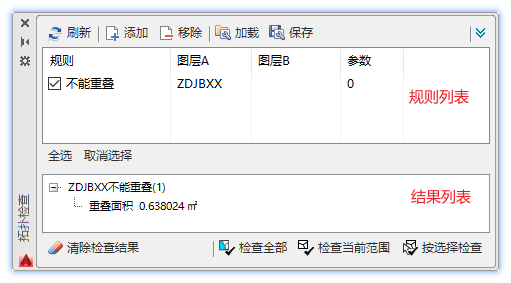
ArcGIS等软件在进行拓扑检查前,为确保节点的有效性,默认进行了点聚类处理,这个过程也就是本软件的拓扑验证功能
因此,强烈建议执行检查前对要检查的图层先执行 拓扑验证
拓扑检查步骤
在检查面板中点击
添加,设置检查规则,确定后该规则添加至列表,可添加多个规则: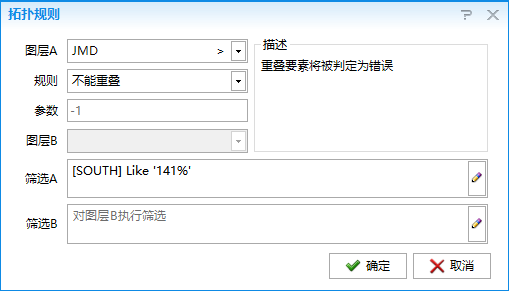
- 配置好的规则可 保存 到本地,下次使用时 加载 即可,也可以将配置文件复制给他人使用。
- 筛选可对图层中的实体进行简单过滤,语法参见 按属性选择。
- 注意:若多个拓扑规则涉及相同图层,且都有筛选器,则将取其并集进行检查。
在规则列表中勾选需要检查的项(可多选),勾选后执行检查即可:
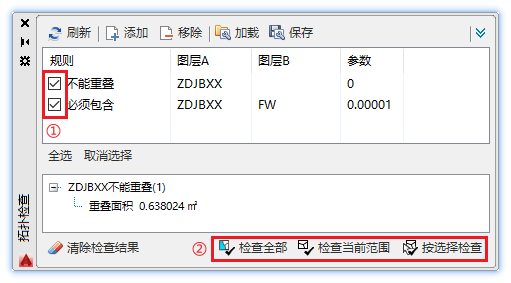
检查完成后,结果列表会列出错误信息,双击节点可定位至相应错误项:
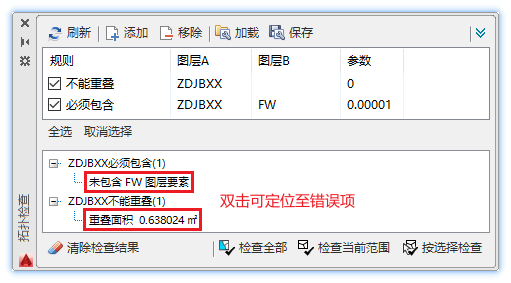
所有的检查结果均保存在
_TopoCheck_Err图层中,双击也是定位到该图层中的图形,可按需要删除或关闭该图层,也可将该图层作为检查结果导出为其他格式,反馈第三方修改。修改完成后可通过
清除检查结果来清空错误列表,也可直接删除_TopoCheck_Err图层;
提示
- 为确保图形几何有效,提高拓扑检查结果准确性,强烈建议执行检查前对要检查的图层先执行 拓扑验证 。
- 开启筛选后,对图形进行属性值过滤将花费一些时间,请耐心等待。
拓扑检查规则
单图层规则
| 名称 | 说明 |
|---|---|
| 不闭合 | 不闭合的多段线将被判定为错误 |
| 不能有碎线 | 长度小于容差的多段线将被判定为错误 |
| 不能有碎面 | 面积小于容差的多段线将被判定为错误 |
| 最小节点间距 | 节点距离小于容差的要素将被判定为错误 |
| 最大节点间距 | 节点距离大于容差的要素将被判定为错误 |
| 不能有锐角 | 夹角小于容差的要素将被判定为错误 |
| 不能有钝角 | 夹角大于容差的要素将被判定为错误 |
| 不能重叠 | 重叠要素将被判定为错误 |
| 不能有空隙 | 要素间的空隙(空洞)要素将被判定为错误 |
复合规则
| 名称 | 说明 |
|---|---|
| 要素间距 | 要素间隔距离大于0且小于容差的要素将被判定为错误 |
| 不能与其他要素重叠 | 图层中的要素不能与图层B要素重叠,否则视为错误 |
| 不能与其他要素重叠 | 图层中的要素不能与图层B要素重叠,否则视为错误 |
| 必须包含 | 图层中的要素必须包含图层B要素,否则视为错误 |
| 不能包含 | 图层中的要素不能包含图层B要素,否则视为错误 |
| 必须被包含 | 图层中的要素必须被图层B要素包含,否则视为错误 |
| 必须包含一个 | 图层中的要素必须包含图层B的一个要素,否则视为错误 |
| 必须被一个包含 | 图层中的要素必须被图层B的一个要素包含,否则视为错误 |
| 必须与一个相交 | 图层中的要素必须与图层B的一个要素相交,否则视为错误 |
| 边界必须被其他要素边界覆盖 | 图层中的要素边界必须被图层B要素边界覆盖,否则视为错误 |
空间选择
命令 KJXZ,利用 空间选择 工具,您可以根据要素相对于另一图层要素的位置来进行选择。 您可使用多种选择方法,选择与同一图层或其他图层中的要素接近或重叠的点、线或面要素。
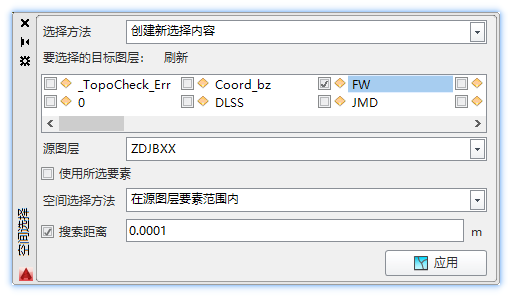
空间选择步骤
根据需要选取
选择方法,默认为创建新选择内容。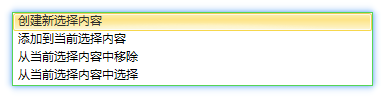
在图层列表中勾选想要选择的
目标图层,可以选择多个。在
源图层中选择用于选取的图层。按需要勾选
使用所选要素,勾选后可刷新。在
空间选择方法中选取空间关系规则。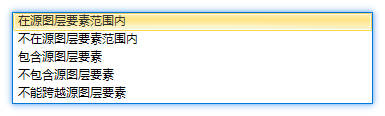
按需要设置
搜索距离,点击应用即可完成选择。
空间连接
命令 KJLJ,空间连接可利用不同图层中各要素的空间关系为字段赋值,顺带也兼具部分拓扑检查的功能。
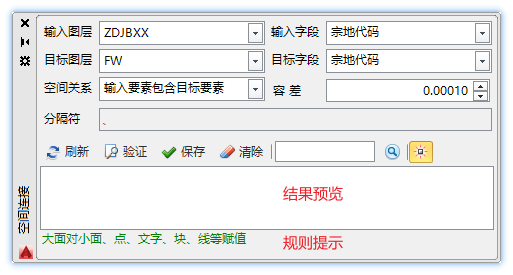
空间连接步骤
打开
空间连接面板,设置输入图层输入字段目标图层目标字段。选择
空间关系,可按需求设置容差,默认为 0.0001 米。点击
验证,结果列表中会列出匹配情况,单击可定位查看相关图形。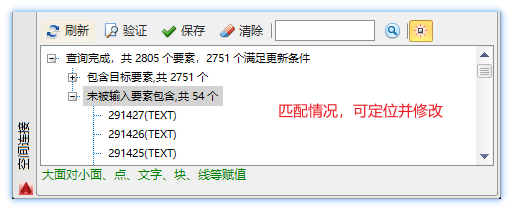
检查无误后,点击
保存即可将结果列表中的内容保存到字段中。搜索可对结果列表进行关键字检索,自动定位可在单击节点时定位到图形。若图层和字段列表中的值和实际不符,可点击
刷新来更新。
空间连接方法
| 名称 | 说明 |
|---|---|
| 输入要素包含目标要素 | 大面对小面、点、文字、块、线等赋值 |
| 目标要素包含输入要素 | 点、文字、块、线等给面赋值 |
| 空间距离赋值 | 按要素的空间距离赋值,优先级包含>相交>相邻,容差为查找范围 |
| 包含求和 | 目标图层包含输入图层,可对输入字段进行求和 (只对数字有效) |
| 字段追加 | 目标图层包含输入图层,可对输入字段进行追加 (可设置连接符) |
| 文字内容提取到面 | 输入为文字层,目标为面图层,将文字内容提取到面的指定字段 (可设置连接符) |
空间连接示例
将注记内容添加到图形属性 ,在此注记为文字 (在FW注记图层),图形为闭合多段线 (在FW图层)
打开 FW 和 FW注记 图层的属性表,分别添加 Text 字段 ,如已有字段可忽略该步骤。
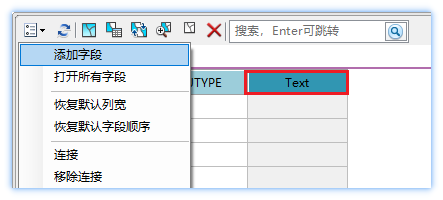
打开
字段计算器,计算 Text 字段的值,表达式为 DBOBJECT.TextString,可将文字内容提取到字段中。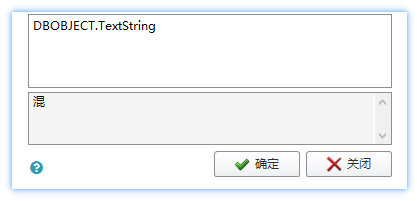
打开
空间连接面板,若图层和字段和上述一致,可如下设置,空间关系选目标要素包含输入要素。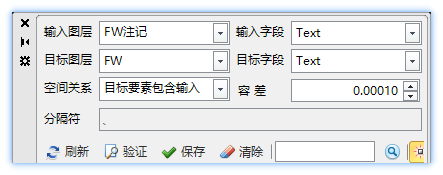
设置好后
验证,下方列表中会提示验证结果,本例中有8个闭合多段线未包含文字注记,可定位检查修改。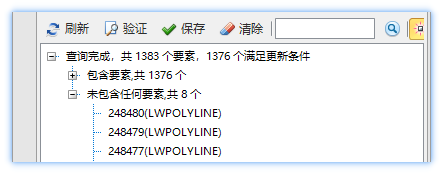
确认后
保存即可。
空间参考
AutoCAD 使用的是以固定坐标定位数据的 2D 和 3D 笛卡尔坐标系。其 x、y 和 z 坐标本质上并不是地理位置,而是相对于任一几何原点 (0,0,0) 的位置。为建立和 GIS 数据的转换,x 轴可以认为是向东的方向,y 轴可以认为是向北的方向,由此建立空间参考。
本软件的空间参考(定义投影)功能需要用户清楚自己所使用数据的坐标系,定义投影只是将该坐标系的参数保存下来,在格式转换和数据交互时使用,并不会修改图形的坐标值,若要实际上修改坐标值,请参考 投影变换。
全局空间参考
设置全局空间参考后,在一些需要坐标系的场景(如导出 KML )会自动使用该坐标系,导出的空间数据也会自动定义为该坐标系。
图层根节点右键,选择
全局坐标系。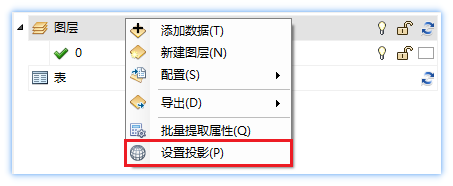
在弹出窗口中选择需要的投影
确定即可 (也可双击投影节点直接确定)。
- 搜索框可对坐标系名称进行关键词搜索;
- 选择界面列出了常用的地理坐标系和投影坐标系,选中坐标系后会列出参数;
- 常用的坐标系可添加至收藏夹,方便下次使用;
- 有必要的话,可通过
自定义设置坐标系
投影设置成功后会有提示,同时 AutoCAD 状态栏的图形坐标前会显示当前投影名称,未定义投影则显示
NOPRJ;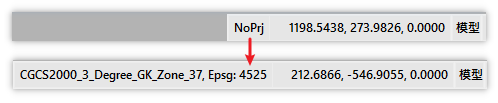
命令
SPRJ,也可以设置投影。
坐标系界面分为三个层级
- 地理坐标系
- 区域
- 坐标系1
- 坐标系2
- 区域
- 投影坐标系
- 投影方法
- 区域
- 坐标系1
- 坐标系2
- 区域
- 投影方法
- 收藏夹
- 坐标系1
- 坐标系2
在线地图空间参考
在线地图空间参考参见 栅格工具-在线地图 | SpatialBox
使用在线地图空间参考需要注意:
- 任何不同椭球之间的坐标转换都是是不精确的,也就是需要“转换参数”,而相同椭球体内,不同的坐标系统是可以精确转换的,不需要“转换参数”
- 坐标转换的重点是椭球体参数是否相同,坐标转换本身并不会考虑椭球差异,不同椭球体直接转换的差别,是通过“转换参数”去弥合的
- 大多在线地图图源使用的是 Web_Mercator 投影,其椭球体为 WGS84 椭球体,所有的坐标转换都是基于该椭球体
- 若你为在线地图设置的空间参考椭球和WGS84 椭球体不一致,则在线地图位置会不准确,这种情况下需手动指定转换参数
自定义坐标系
坐标系选择界面左下角,可通过 自定义 设置参数来定义其他坐标系
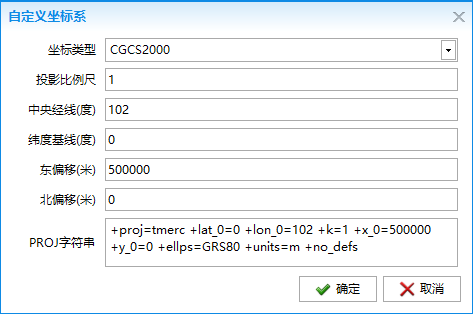
- 自定义坐标系未被收入坐标系数据库,系统将无法判断其有效范围,使用时需注意精度
图层空间参考
图层空间参考用处和全局空间参考类似,只是具有更高优先级,在导出数据等场景下,若图层和全局都有设置,会优先使用图层空间参考。
设置方法:图层右键 > 属性 > 设置投影 > 确定。
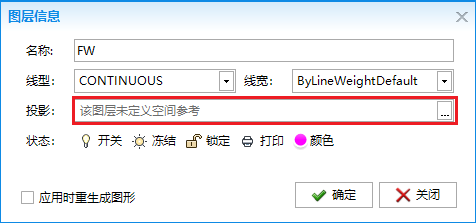
坐标转换
命令:ZBZH,支持四参数转换,七参数转换,投影变换等
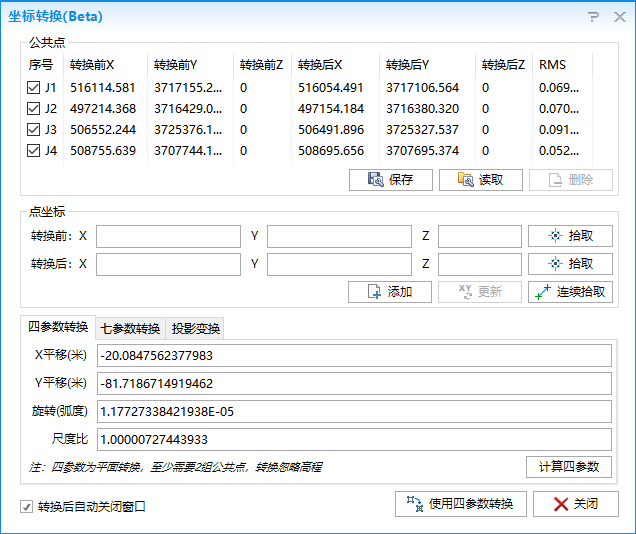
四参数转换
适用于二维平面转换,可通过公共点(至少2组)计算四参数,并通过四参数对实体进行转换,高程维持不变
七参数转换
适用于三维转换,可通过公共点(至少3组)计算七参数,对实体进行转换
投影转换
适用于各种投影变换,换带计算等,只需输入源坐标系及目标坐标系,即可对图元进行转换(要求图形位置位于源坐标系有效范围内)
关于坐标转换
坐标转换会修改数据的坐标值,也就是图形位置会被修改,本软件采取的坐标转换均是逐点进行。
CAD的数据结构较为繁杂,很多实体不能通过点来完整描述,转换过程不可避免的会造成一些数据或者精度上的损失,目前支持的实体及转换规则如下:
| 图元 | 备注 |
|---|---|
点(DBPoint) | 逐点转换,精度无损 |
线(Line) | 逐点转换,精度无损 |
多段线(Polyline) | 逐点转换,弧段凸度维持原状,线宽按转换前后的尺度缩放 |
二维多段线(Polyline2d) | 同多段线 |
圆(Circle) | 按圆心转换,半径将按转换前后的尺度缩放 对于投影转换而言,圆的转换是不可能精确的,A坐标系下的圆,投影到B坐标系可能变成椭圆,维持其数据结构,则不可能保持其圆周精度 |
弧段(Arc) | 同圆 |
单行文字(DBText) | 通过基点进行转换,字高按转换前后的尺度缩放 |
多行文字(MText) | 同单行文字 |
填充(Hatch) | 精度取决于填充的构成方式,若是直线段则转换是精确的 若转换前后的坐标系尺度变化较大,填充由于密度等参数可能导致视觉效果差异较大 |
块参照(Insert) | 块有两种方案: 多部件块(块名以SBOX开头):将对块定义进行逐点转换,由于直接修改块定义,将不支持对块的多个引用 其他块:按基点转换后再进行尺度缩放 |
注意:
- 检查未显示的图元,诸如图案错误的填充,字体缺失的文字;
- 转换时请确保图层没有冻结,锁定等情况;
- 投影变换的目标:在不改变实体类型的前提下,尽可能确保精度和转换前后视觉效果一致性;
- 进行坐标转换后,由于坐标系尺度单位的不同(如:地理坐标系的
度和投影坐标系的米),转换前后的图元视觉效果可能有差异,诸如多段线的线宽、填充的密度; - 对填充的转换可能会损失填充和边界的关联信息
分析工具
缓冲区
命令:
BFF包络矩形
命令:
BEnv最小凸包
命令:
BCH最小宽度外接矩形
命令:
BMWR最小面积外接矩形
命令:
BMAR最大面积内接矩形
命令:
BMIR最大面积四边形
命令:
BMAP最小外接圆
命令:
BMBC最大内接圆
命令:
BMIC融合线
命令:
LD融合面
命令:
PD构建泰森多边形
命令:
BVD构建三角网
命令:
BTIN构建凹包
命令:
CCH构建边界(分组)
命令:
CCHG
